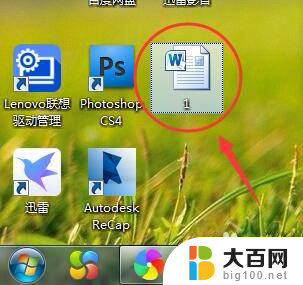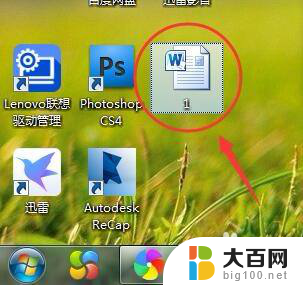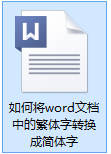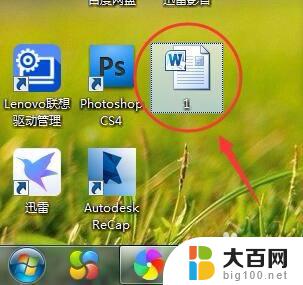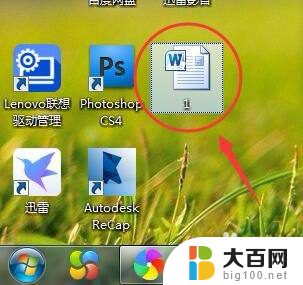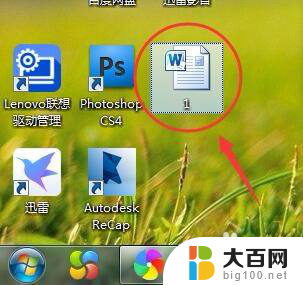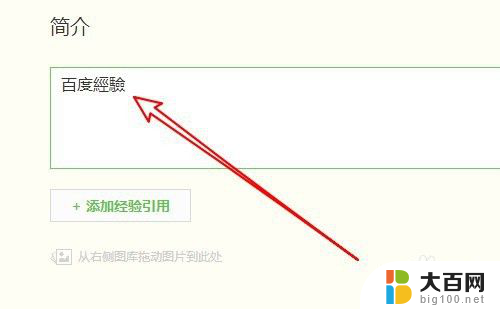word怎么转换成繁体字 word文档中简体字转繁体字的步骤
更新时间:2024-01-06 14:57:22作者:xiaoliu
在现代信息化的社会中,我们经常会遇到简体字转换成繁体字的需求,无论是为了与繁体字文化相对应,还是为了满足某些特定场景的需求,简体字转换成繁体字的步骤变得非常重要。在这篇文章中我们将探讨如何将简体字转换成繁体字,并介绍一些常用的方法和工具,帮助读者更好地完成这一转换过程。无论是个人用户还是企业机构,只要掌握了简体字转换成繁体字的技巧,就能更好地应对多样化的需求,提升工作效率和信息处理能力。
具体方法:
1.打开一篇word文档。
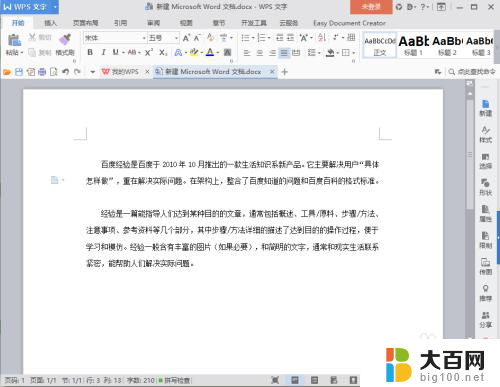
2.在word文档的标题栏处,点击“审阅”按钮。
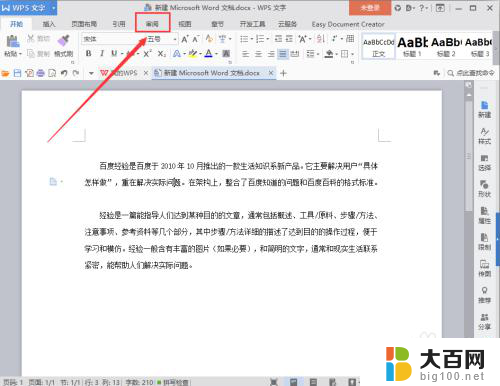
3.点击审阅后,在二级标题标题栏处。会看到“简转繁”按钮,左键单击。
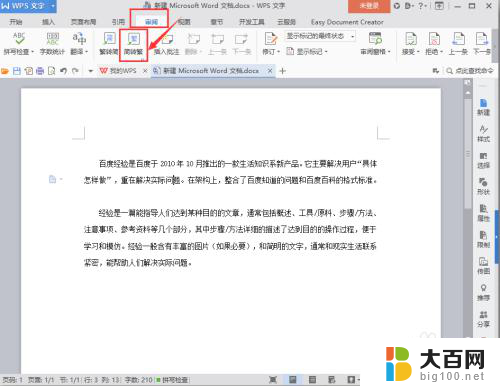
4.这样便完成了简体字转换成繁体字的操作。

5.在二级标题栏处,简转繁按钮左边,还有繁转简按钮,左键单击。
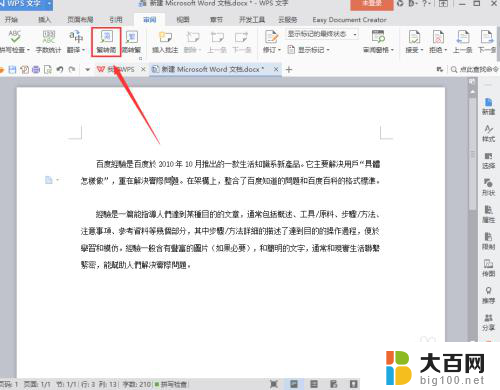
6.就可以将繁体字换回简体字。
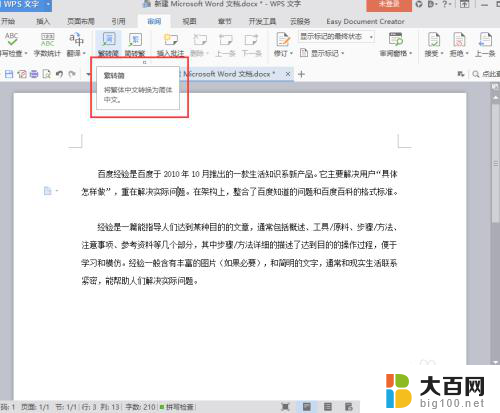
以上就是如何将word转换成繁体字的全部内容,如果你也遇到了同样的情况,可以参照我的方法来处理,希望对大家有所帮助。